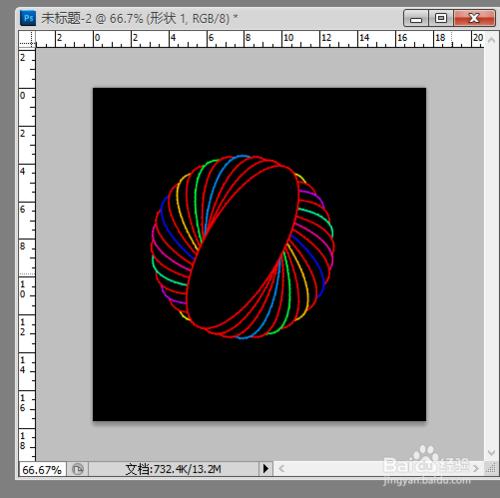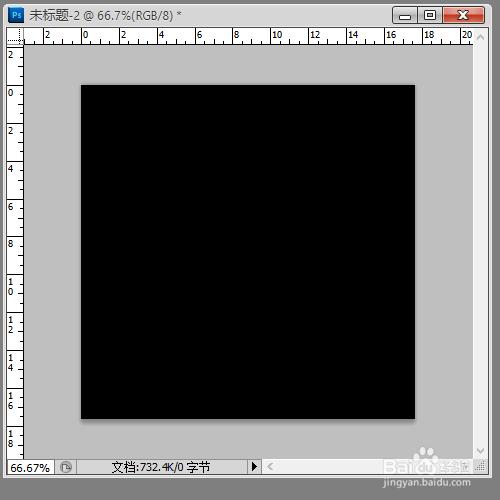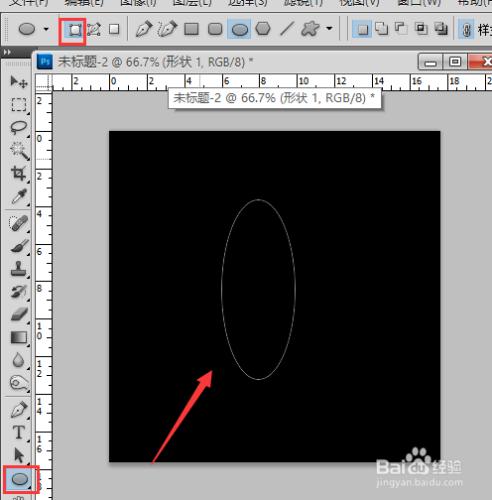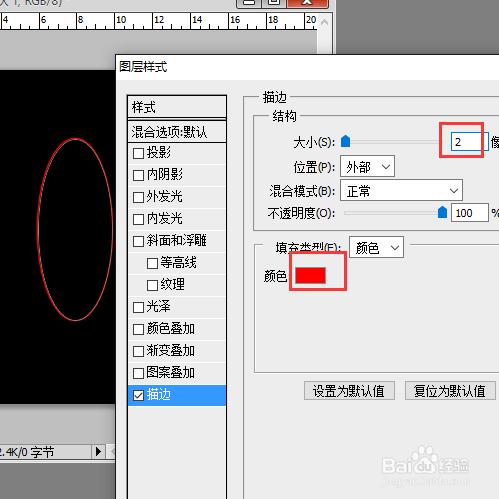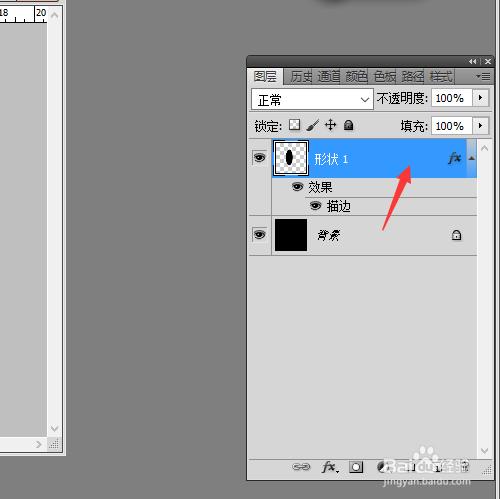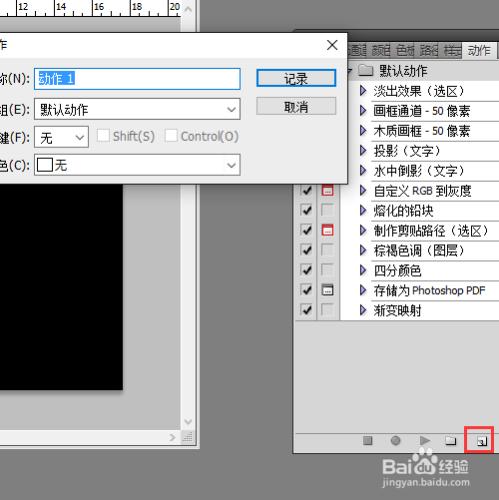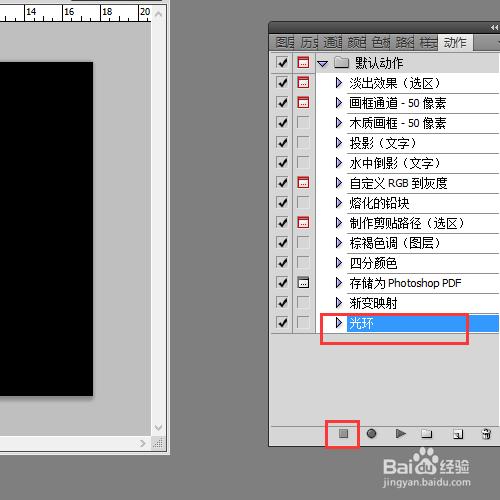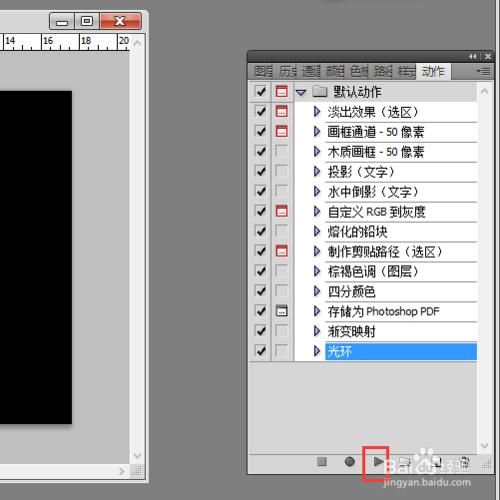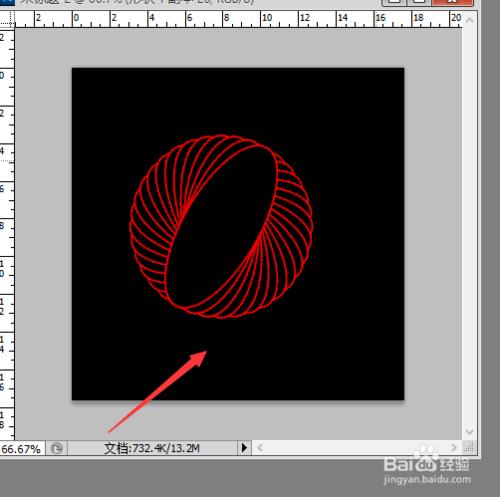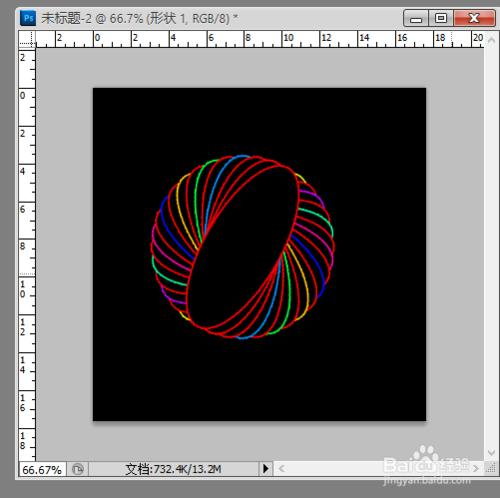用PS的動作命令可以快速製作圖形不同角度變換而組合的圖形
工具/原料
PS
矩形工具
動作命令
方法/步驟
開啟potosho軟體,然後新建一個文件,大家可以根據需要來設定,下面我建的是500*500畫素的,新建後,並把文件背景設定為黑色,如下圖所示:
選擇橢圓形工具畫出一個橢圓形,效果如下:
把橢圓的描邊設為紅色,大小為2,操作如下:
點選橢圓形所在圖層,點選右鍵-柵格化
食用視窗-動作命令,開啟動作設定面板,並點選“建立新動作”按鈕,建立一個新動作,如下圖所示:
複製一層橢圓圖層,並按ctrl+t,設定旋轉10度,設定好後,按enter鍵。
點選動作面板下的停止按鈕。
點選剛剛建立的動作,然後單擊播放,並重復多次,如下圖所示。
然後逐個改變圖層描邊的顏色(想要做的好看一點是,建議畫圖的時候只保留描邊,也就畫一個空心的橢圓),如下圖所示: